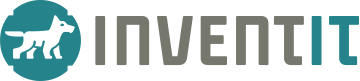Let op! Twee-factorauthenticatie moet al geconfigureerd zijn op jouw Microsoft 365 omgeving.
Hecht je veel waarde aan het beveiligen van de Office 365? Installeer dan de tweestaps-verificatie van Microsoft (Microsoft 2FA).
Ga op de computer naar: https://aka.ms/mfasetup. Hier kun je inloggen met je e-mailadres en wachtwoord. Je krijgt de pop-up “meer informatie vereist” en klikt op “volgende”.
Download vervolgens de Microsoft Authenticator app op je mobiele telefoon en klik 2x op volgende.
Als de app gedownload is, kies je bij het opstarten van de app voor: “Een QR-code scannen” en niet voor: “Een Microsoft account toevoegen”.
Op de computer open je de Microsoft Autenthicator app en selecteer je de 3 puntjes en kiest voor “+ account toevoegen”. Vervolgens kies je voor werk- of schoolaccount. Dan wordt een QR code getoond, deze kan je via de Microsoft Authenticater app op je mobiele telefoon scannen.
Klik na het scannen van de QR code op “volgende” op je computer. Er wordt een test bericht gestuurd naar je mobiele telefoon. Klik op goedkeuren.
Klik hierna op de computer nogmaals op “volgende”. Microsoft 2FA is nu volledig geïnstalleerd.
Heb je DUO Twee-factor authenticatie nodig? Bekijk dan dit artikel.